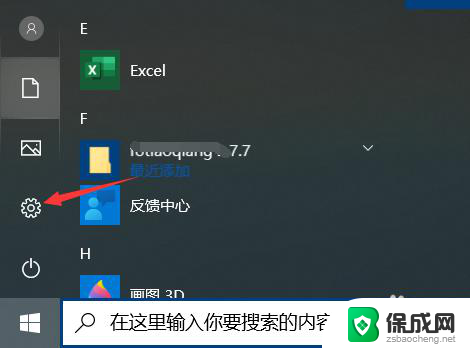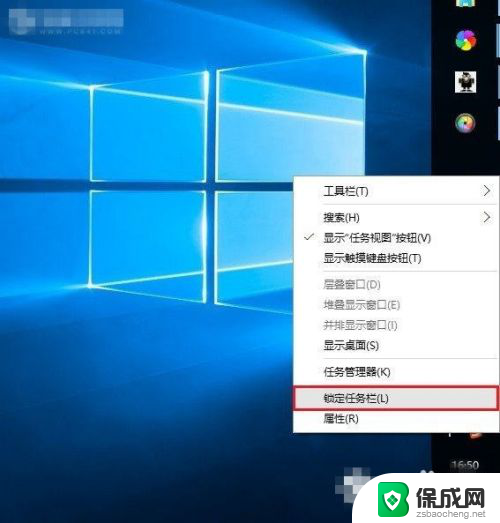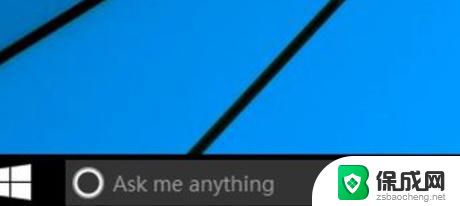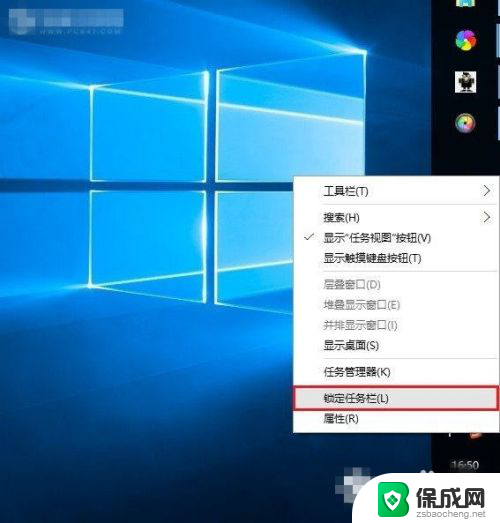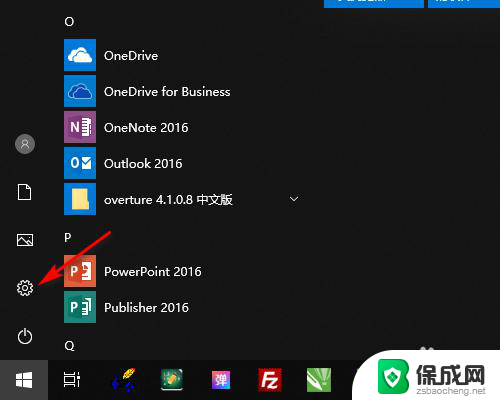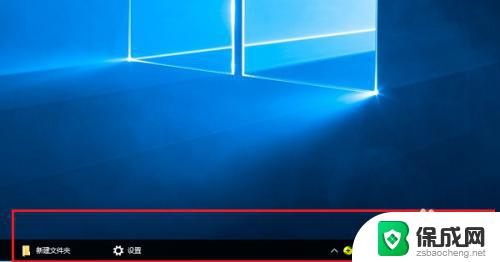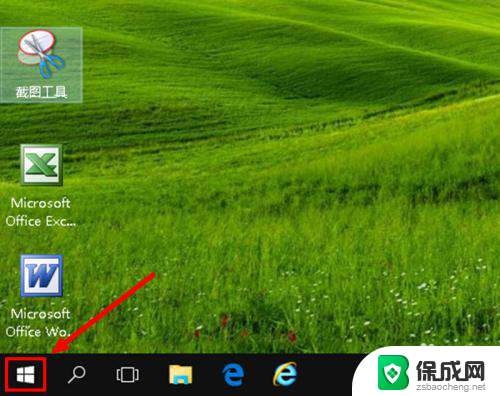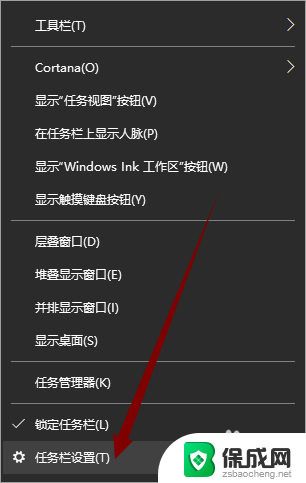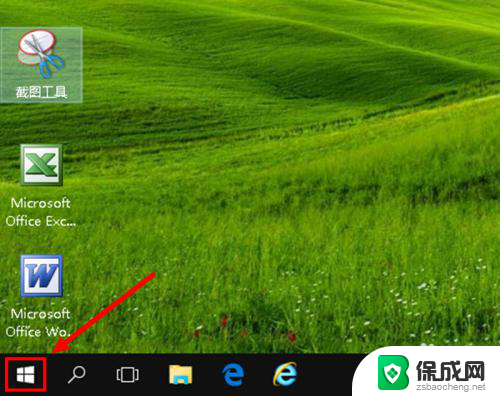win10的输入法怎么调回任务栏 Win10输入法最小化到任务栏方法
更新时间:2024-01-18 09:02:50作者:jiang
在使用Windows 10操作系统时,我们经常会使用输入法来进行文字的输入,有时候我们可能会遇到输入法突然消失的情况,这让我们感到困惑和不便。如何将Win10的输入法调回任务栏呢?在本文中我们将详细介绍Win10输入法最小化到任务栏的方法,让您能够在使用输入法时更加便捷和舒适。无论您是新手还是有一定使用经验的用户,都能够轻松掌握这一技巧。接下来让我们一起来探索吧!
操作方法:
1.我们先点击左下角的开始,然后依次选中设置。
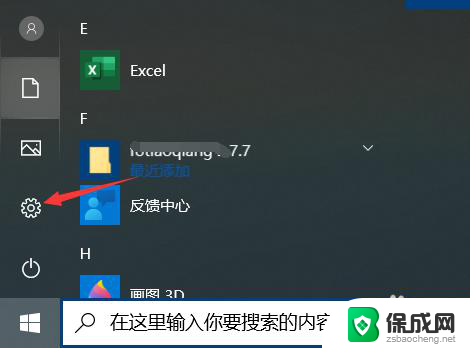
2.选中设置之后我们依次选中时间语言设置。
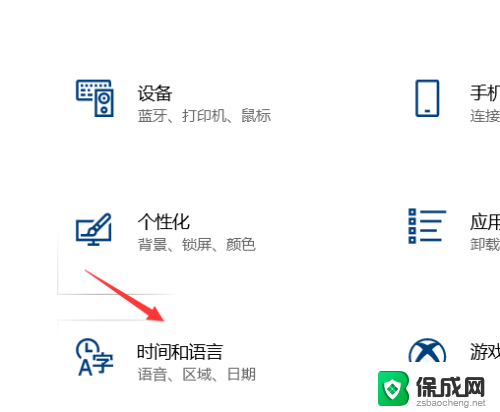
3.进入之后我们点击左边的语言
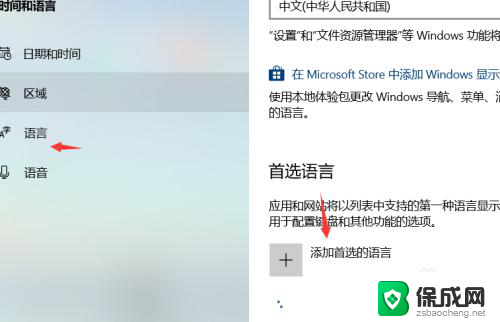
4.然后会显示当前使用的一个语言,这里我们点击之后弹出选项。
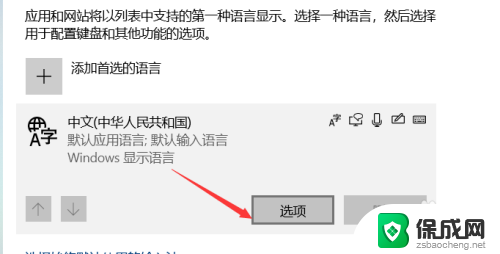
5.进入选项之后我们可以看到目前安装的输入法,这里我没有安装其他的默认就是我们的微软拼音。
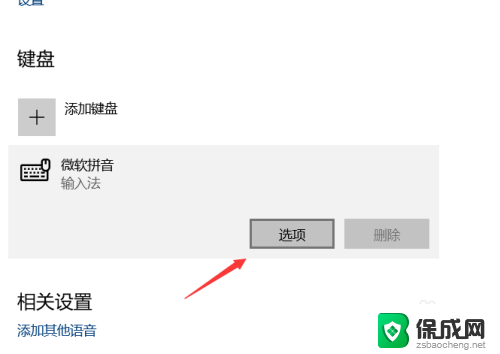
6.弹出它的选项点击之后我们选中常规设置。
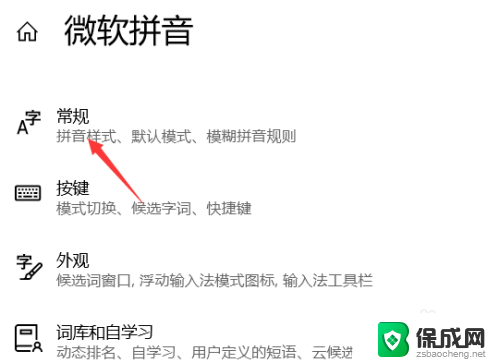
7.在常规设置下面有一个还原,点击还原设置就可以把语言栏最小化了。
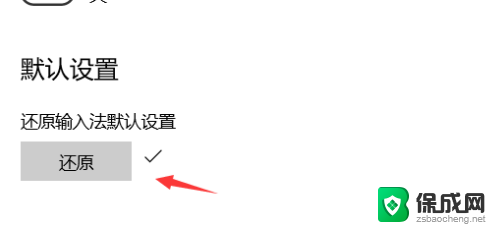
以上就是如何将win10的输入法调回任务栏的全部内容,有需要的用户可以按照以上步骤进行操作,希望对大家有所帮助。